Présentation des projets
Découvrez comment travailler avec des projets dans OpenProject. Pour commencer à collaborer dans OpenProject, vous devez d’abord créer un nouveau projet.
Un projet est défini comme un effort temporaire, axé sur un objectif, visant à créer un résultat unique. Un projet comporte des étapes clairement définies, une date de début et une date de fin, et son succès est mesuré en fonction de l’atteinte des objectifs fixés. Un projet dans OpenProject peut être compris comme un projet tel que défini ci-dessus. Il peut également être configuré comme un « espace de travail » pour les équipes qui collaborent sur un sujet commun, par exemple pour organiser un département.
Remarque
Pour voir un projet et y travailler, vous devez êtremembre du projet.
| Sujet | Contenu |
|---|---|
| Ouvrir un projet | Sélectionnez et ouvrez un projet existant. |
| Créer un nouveau projet | Créez un projet à partir de zéro ou utilisez des modèles de projet existants. |
| Afficher tous les projets | Obtenez une vue d’ensemble de tous vos projets. |
| Paramètres avancés de projet | Configurez des paramètres avancés supplémentaires pour votre projet. |
Cette vidéo est actuellement disponible uniquement en anglais.
Ouvrir un projet existant
Pour ouvrir un projet existant, cliquez sur le menu déroulant Tous les projets dans le coin supérieur gauche de l’en-tête et sélectionnez le projet que vous souhaitez ouvrir.
Vous pouvez également commencer à saisir le nom d’un projet pour le filtrer en fonction de son titre ou de ses projets favoris.
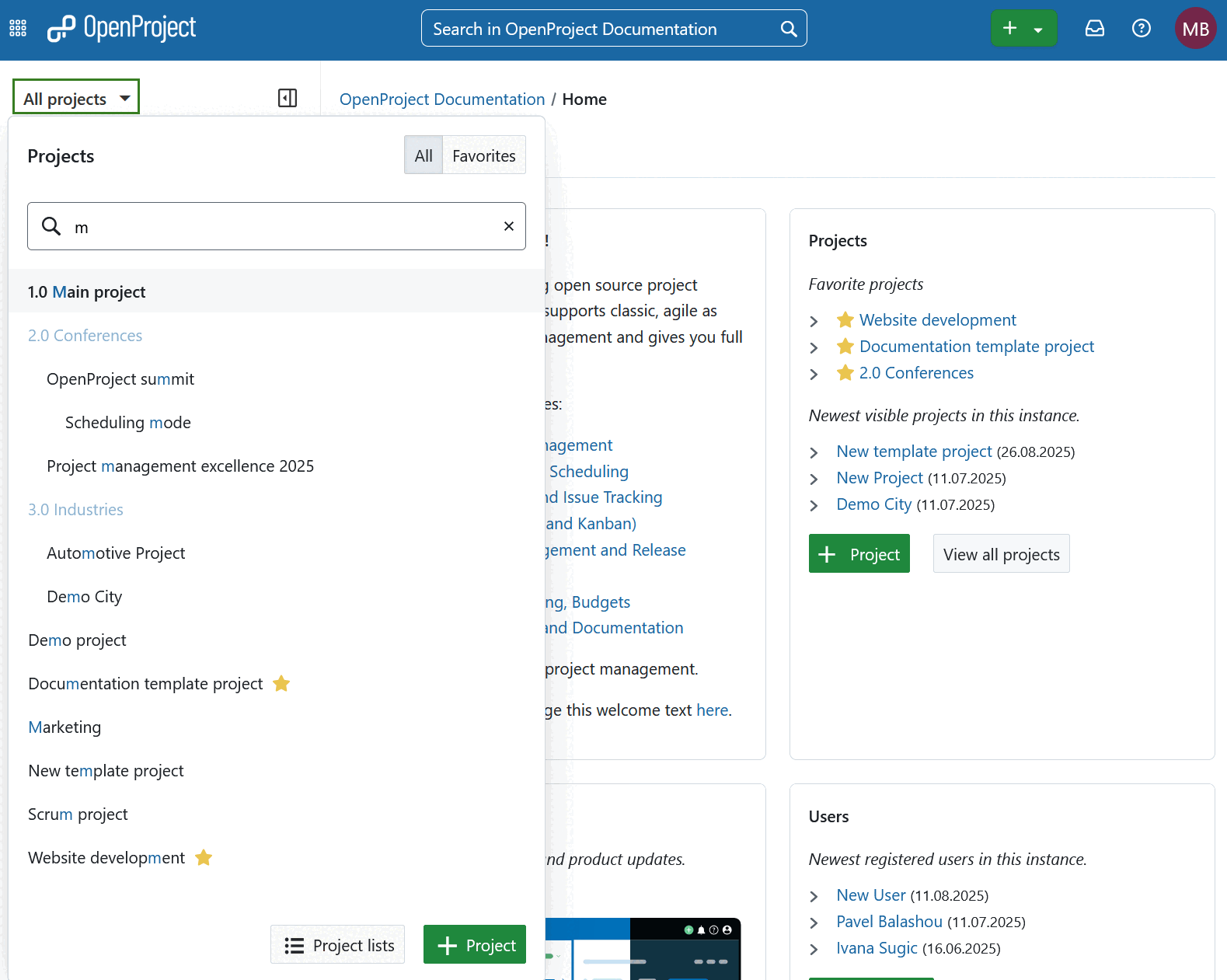
Les projets et sous-projets sont affichés selon leur niveau de hiérarchie dans le menu déroulant.
Un sous-projet est défini comme un projet enfant d’un autre projet. Les sous-projets peuvent être utilisés pour afficher une hiérarchie de projets. Plusieurs options de filtrage (par exemple, dans la liste des lots de travaux et la chronologie) peuvent être appliquées au projet actuel et à ses sous-projets.
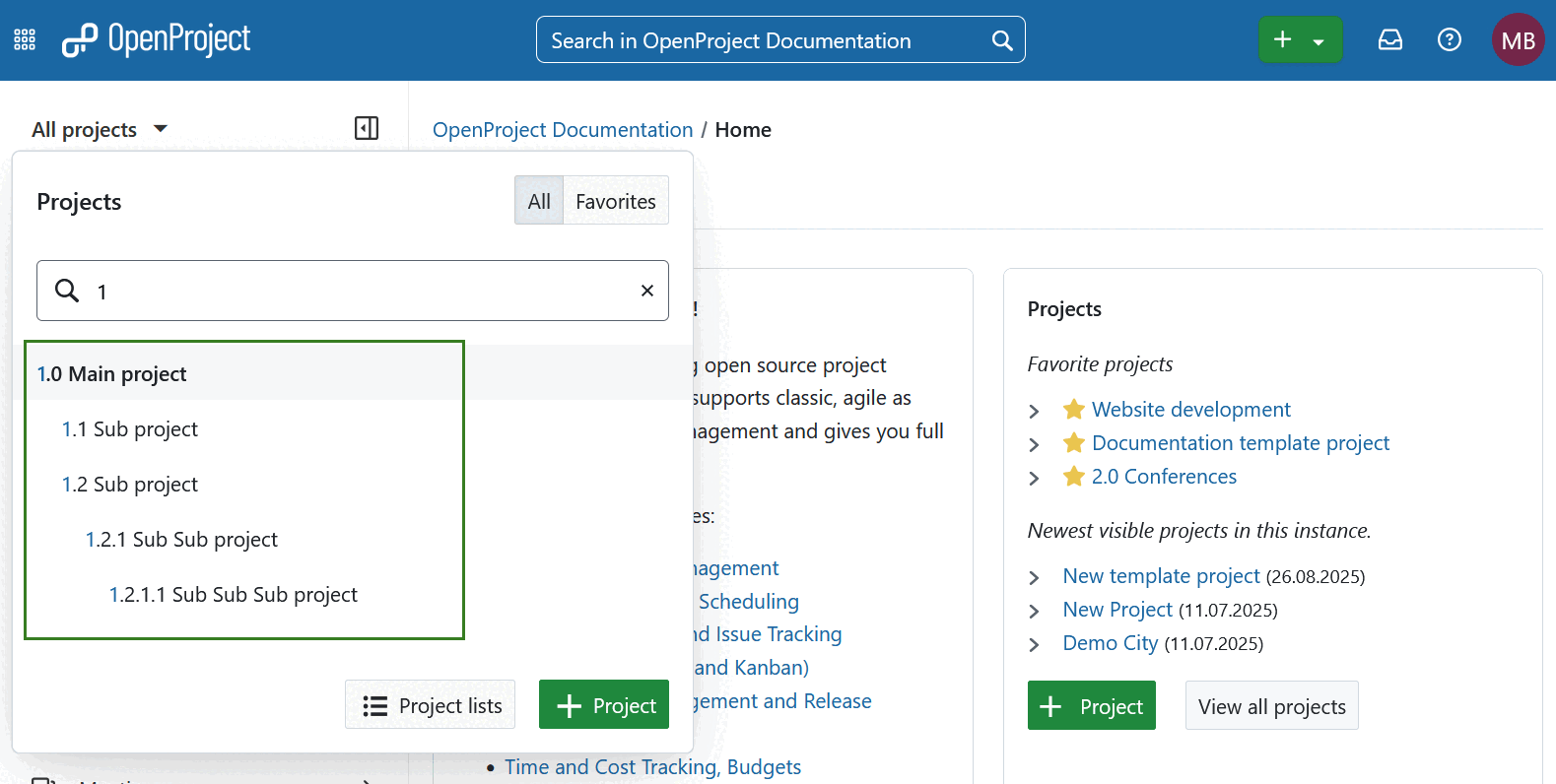
Vous pouvez également ouvrir la liste de tous les projets existants en utilisant le menu Modules globaux.
En outre, les projets les plus récents et favoris apparaissent sur la page de destination de l’application, dans la section Projets. Ici, vous pouvez simplement cliquer sur l’un des projets pour l’ouvrir. Vous pouvez également sélectionner vos projets favoris dans le menu déroulant Tous les projets en utilisant le bouton correspondant.
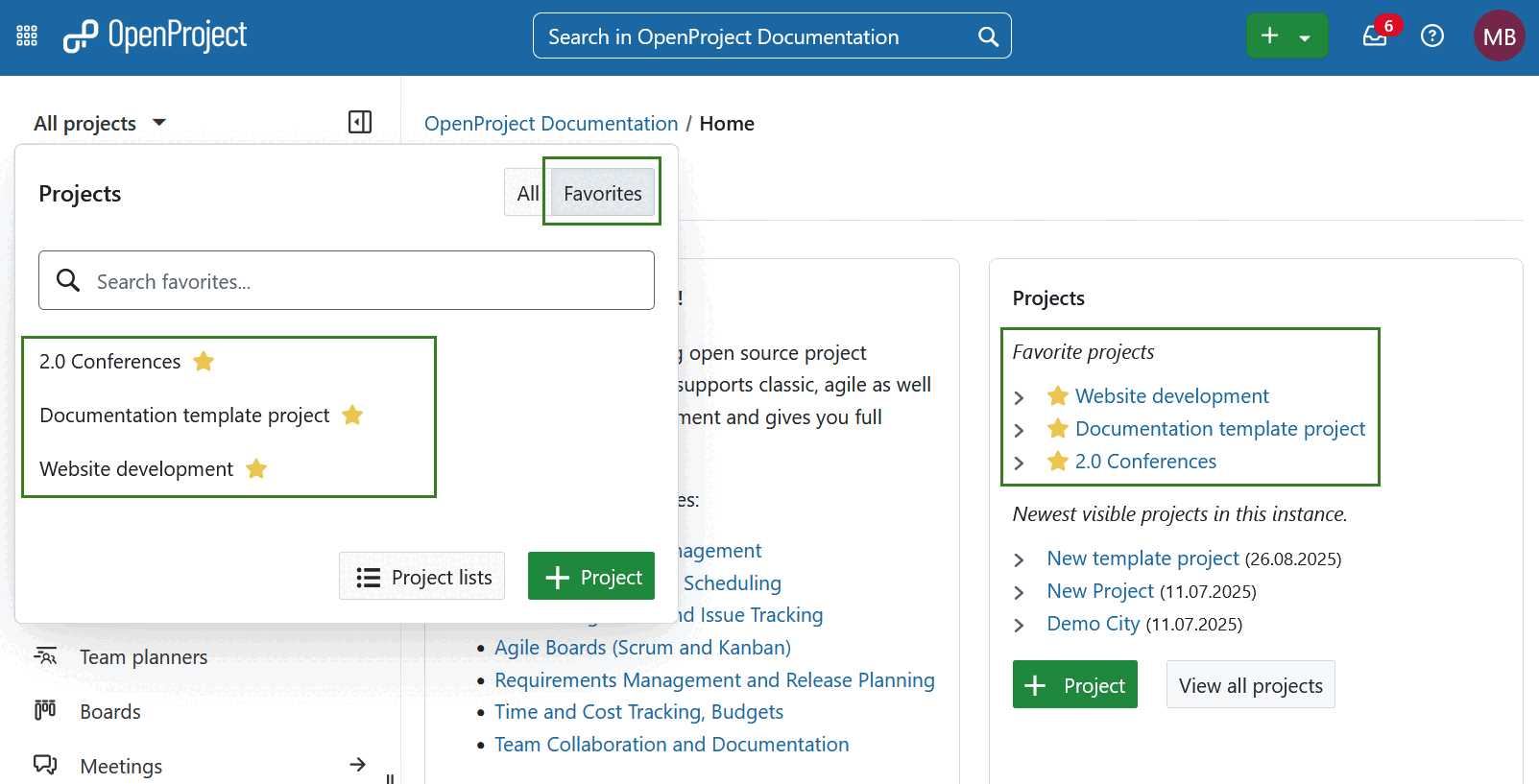
Créer un nouveau projet
Il existe plusieurs façons de créer un nouveau projet dans OpenProject.
-
Cliquez sur le bouton vert + Projet directement sur l’écran d’accueil du système dans la section Projet.
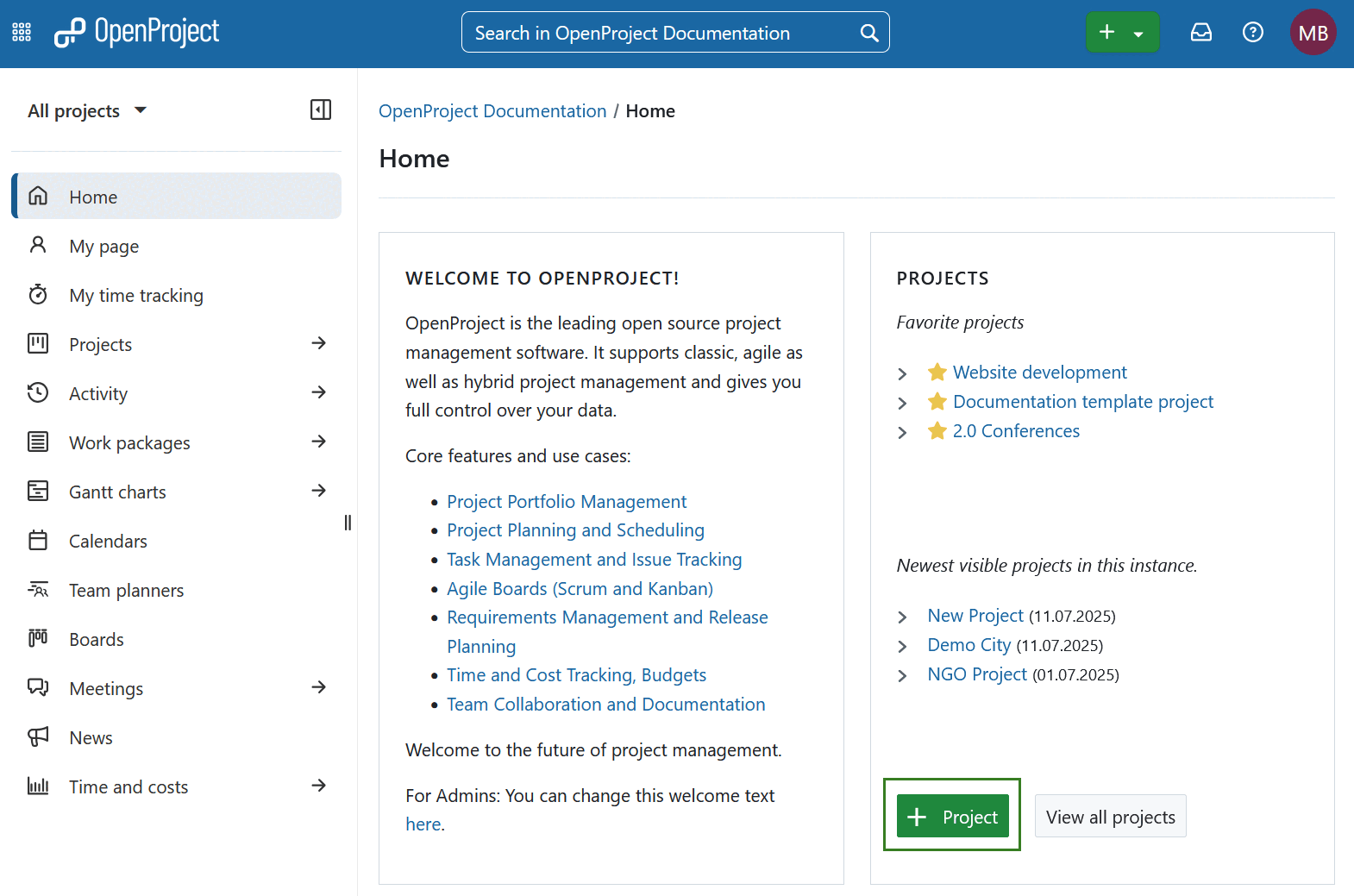
-
Vous pouvez utiliser le bouton + Projet en bas du menu déroulant Tous les projets dans l’en-tête de navigation pour créer un nouveau projet.
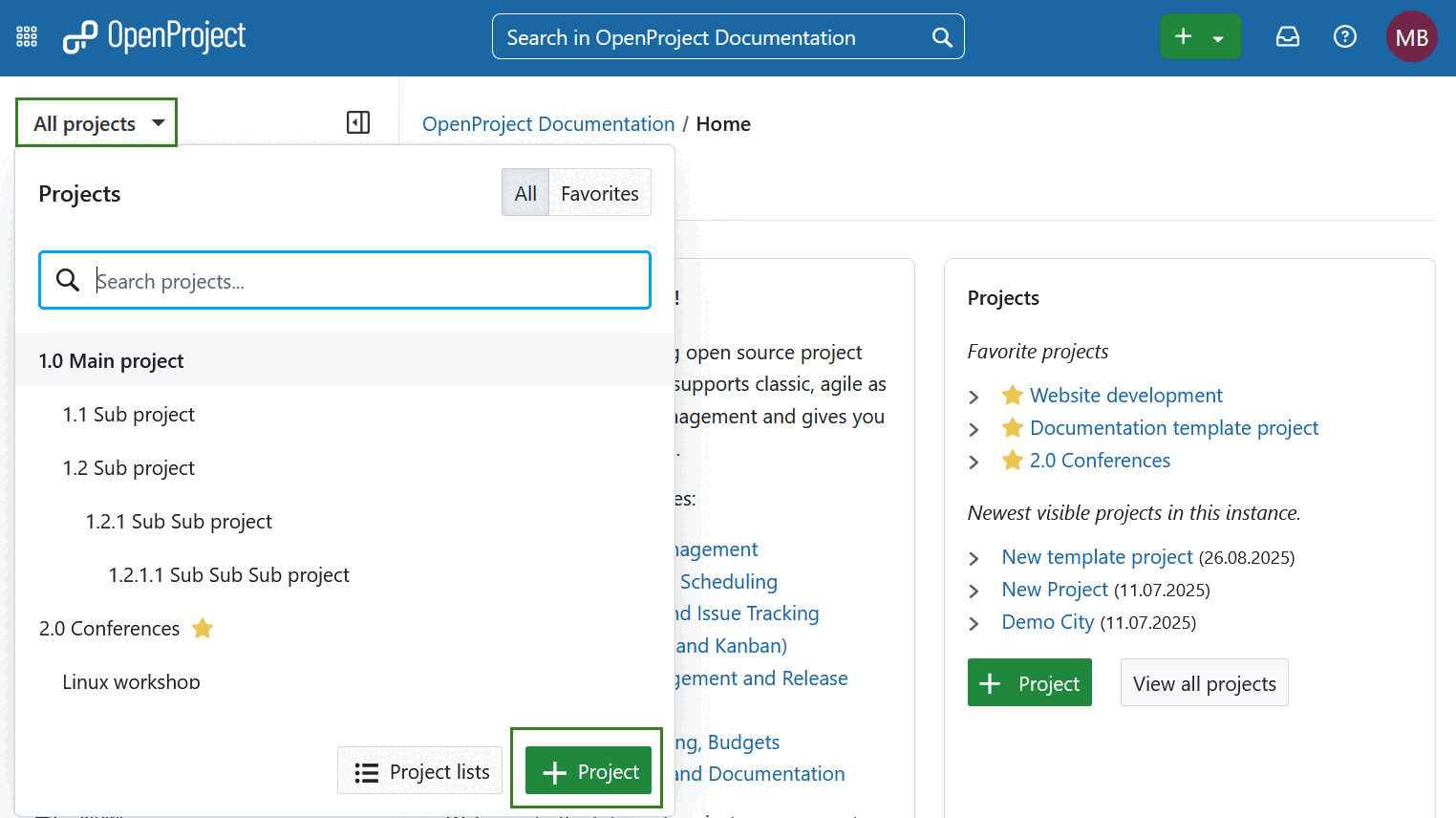
-
Vous pouvez également utiliser le bouton + (Plus) situé dans le coin supérieur droit de l’en-tête de navigation.
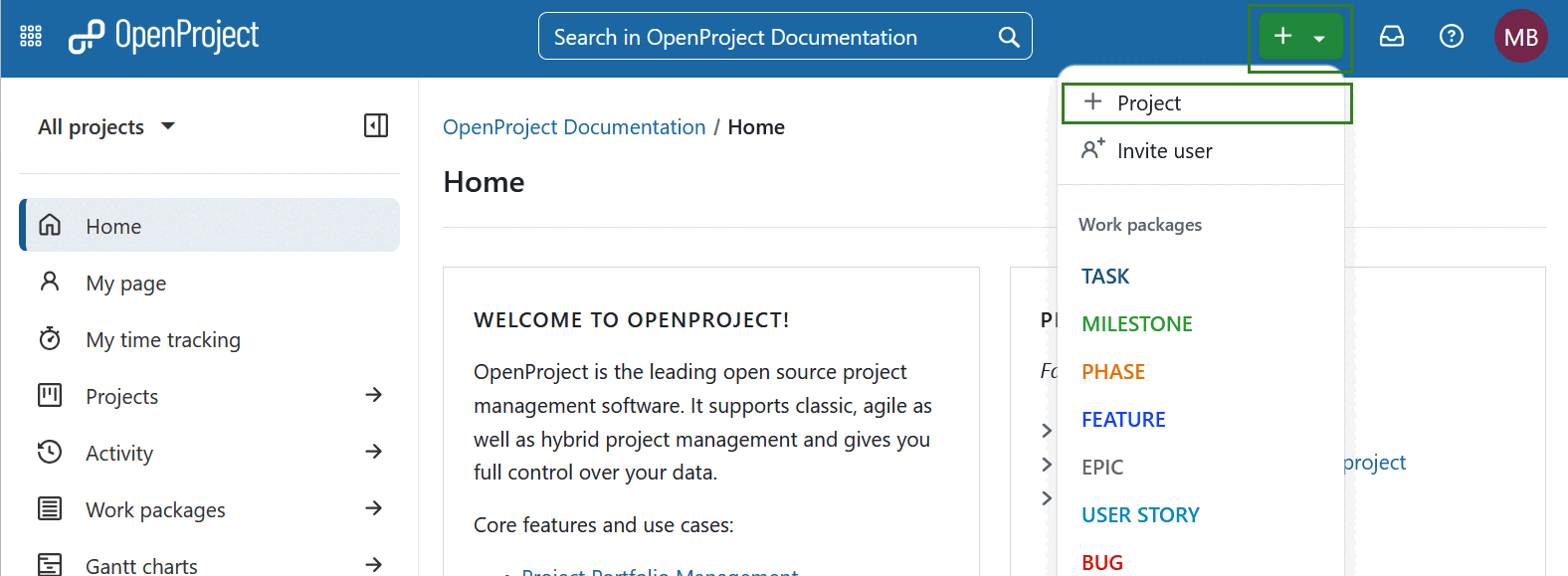
-
En outre, vous pouvez également créer un nouveau projet sur la page de vue d’ensemble de la liste des projets.
- Vous pouvez créer un projet entièrement nouveau, un sous-projet d’un projet existant ou un (sous-)projet à partir d’un modèle. Pour cette dernière option, choisissez un modèle à l’aide du menu déroulant.
- Saisissez un nom pour votre projet et cliquez sur le bouton Créer.
- Intégrez le projet dans la hiérarchie des projets existants en le définissant comme un sous-projet d’un projet existant.
- Les Paramètres avancés permettent une configuration plus poussée, par exemple la description, l’URL, etc.
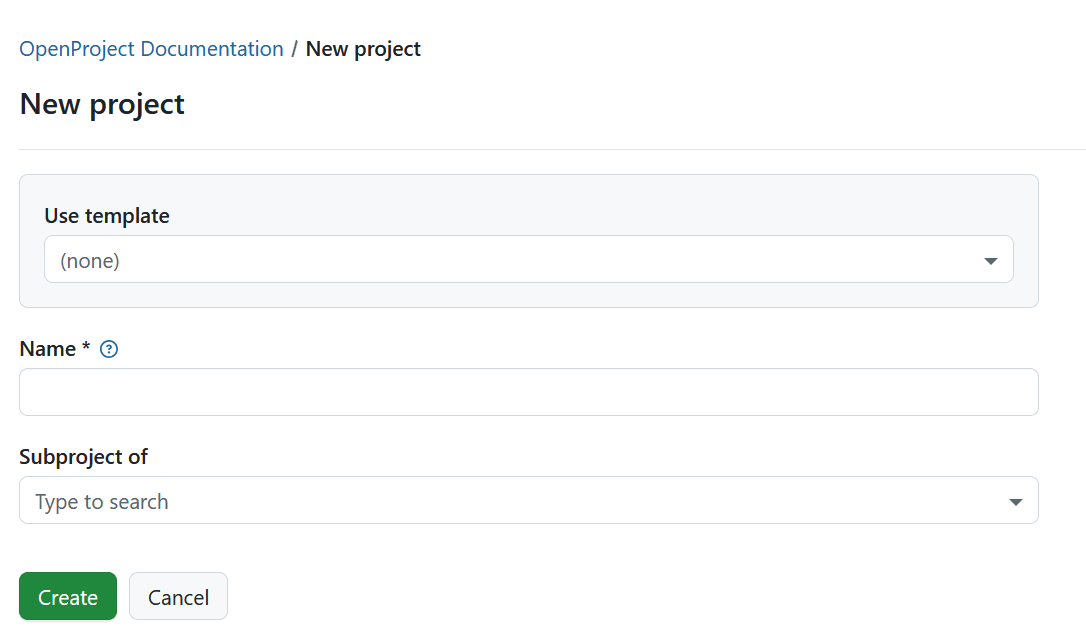
Par défaut, la création d’un nouveau projet vous place en tant qu’administrateur du projet, que vous ayez copié un projet, utilisé un modèle ou créé un projet de toutes pièces. Maintenant, vous pouvez commencer à travailler sur votre projet.
Pour configurer d’autres informations sur le projet, consultez la documentation sur les paramètres du projet.
Afficher tous les projets
Pour visualiser tous les projets dont vous êtes membre, cliquez sur le bouton Liste des projets en bas de la barre d’action après avoir ouvert le menu déroulant Sélectionner un projet.
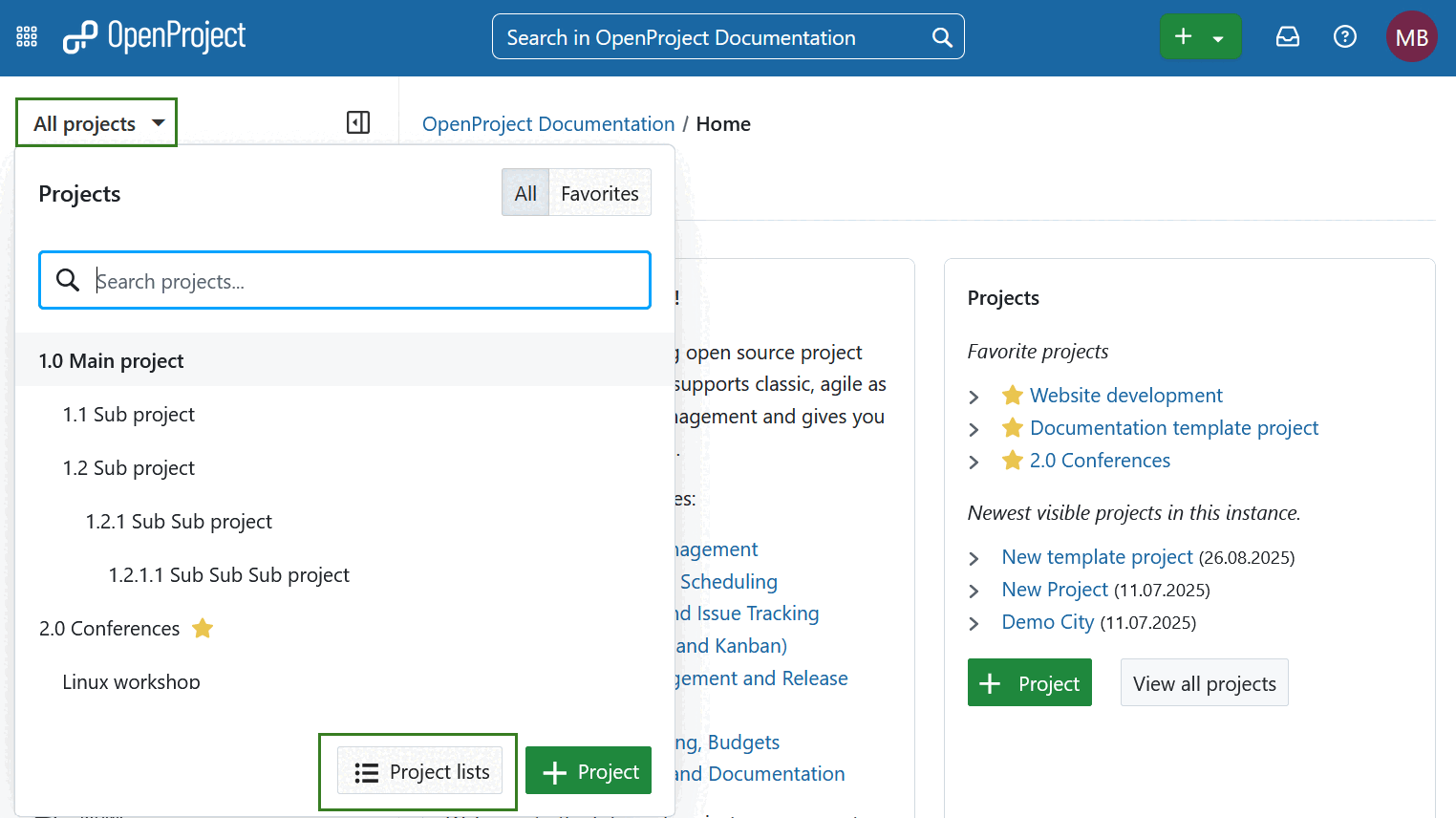
Vous pouvez également utiliser le menu des Modules globaux à gauche ou sélectionner Projets à l’aide de l’icône de la grille dans le coin supérieur gauche.
![]()
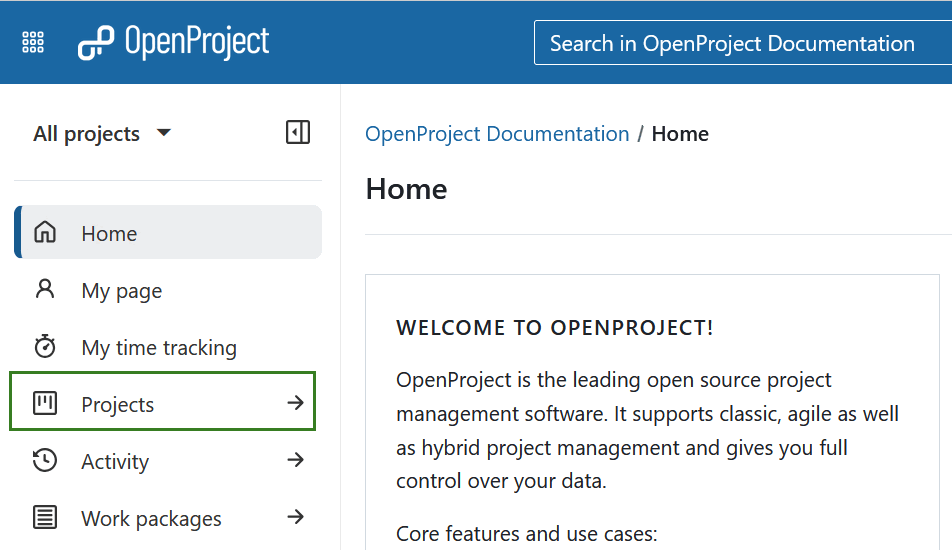
Vous verrez une liste avec tous vos projets et leurs informations.
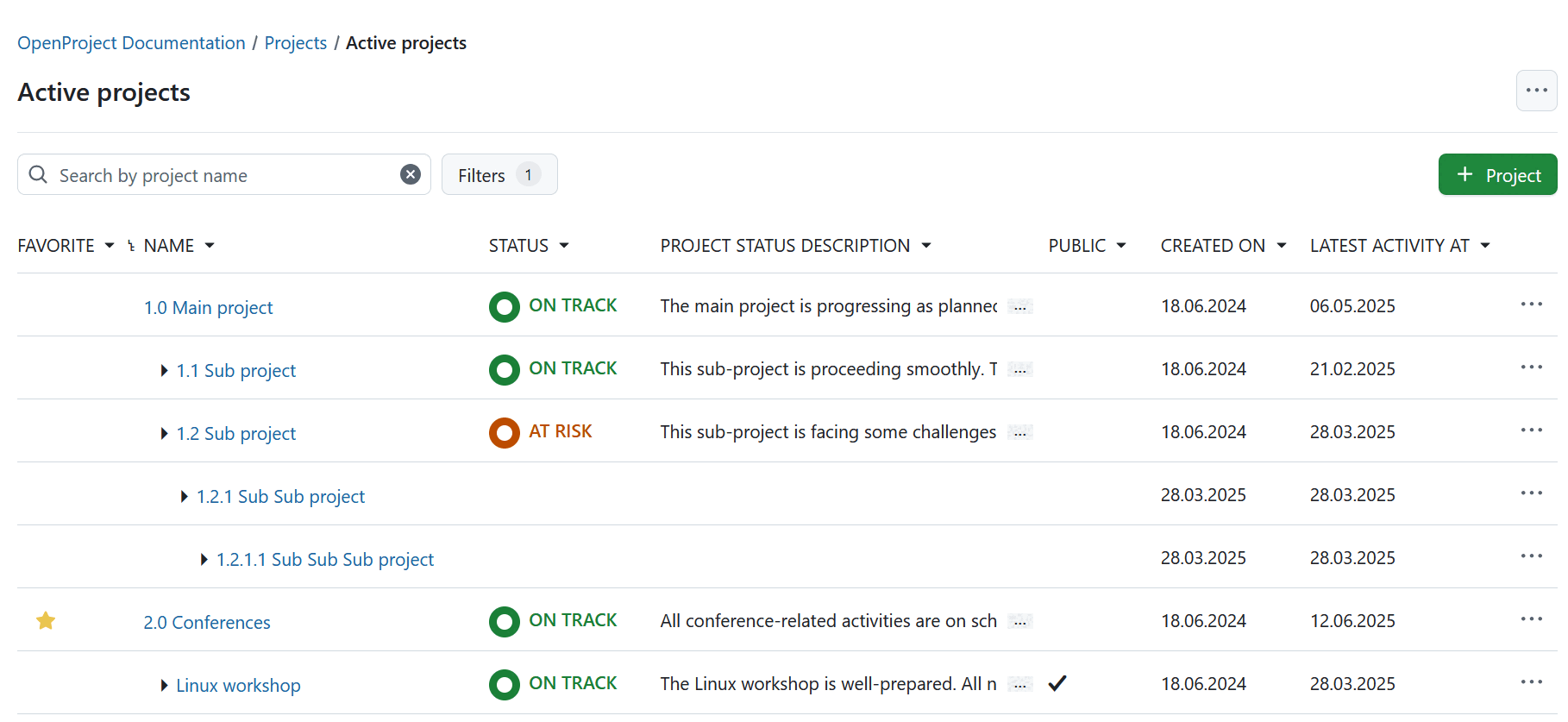
Paramètres avancés des projets
Dans notre guide utilisateur détaillé, vous découvrirez comment configurer d’autres paramètres avancés pour vos projets, par exemple la description, la hiérarchie du projet ou le définir comme public.


